Інструкція з експлуатації телефону zte blade l110. ZTE Blade L110: характеристики та опис. ZTE Blade L110: характеристики платформи
Як оновити програмне забезпечення?
Ми надаємо вам різні способи оновлення програмного забезпечення, а саме: оновлення за допомогою картки пам'яті або оновлення "по повітрю".
Для оновлення "по повітрю" потрібно здійснити підключення до бездротової мережі Wi-Fi або GSM інтернет з'єднання та перевірити наявність оновлень у налаштуваннях.
Що робити, якщо час роботи апарата не збігається з часом роботи, заявленим виробником?
Смартфон це складний електронний пристрій, що включає функції кишенькового комп'ютера і стільникового телефону і споживає безліч енергії для роботи цих функцій. Основна кількість енергії витрачається на роботу дисплейного модуля і GSM приймально-передаючого тракту. Яскравість дисплея ставиться автоматично на максимум при дуже яскравому довкіллі (сонячний день) або встановлюється користувачем у ручному режимі. Максимальна яскравість споживає максимум енергії. При роботі GSM і при стійкого і стабільного прийому "на максимум" апарат споживає мінімальну кількість енергії для підтримки зв'язку. У разі нестійкого і слабкого сигналу мережі апарату потрібно більше енергії підтримки зв'язку. У разі "Пошуку Мережі" в зоні відсутності мережі апарат споживає максимальну кількість енергії, яка витрачається на пошук найближчих базових станцій. Для зменшення споживаної телефоном енергії потрібно:
1. Вимкнути GPS, якщо це не потрібно.
2. Вимкнути мобільний інтернет, якщо це не потрібно.
3. Вимкнути або видалити зайві додатки, що не використовуються, т.к. вони в активному стані та споживають внутрішні ресурси апарату.
Що робити, якщо телефон завис, не вмикається або перезавантажується?
Причиною перезавантаження або зависання в більшості випадків є інше програмне забезпечення або програми.
1. Спочатку ми рекомендуємо вам відновити стандартні заводські налаштування (попередньо зберігши потрібну вам інформацію). Якщо телефон увімкнено, виберіть у меню пристрою функцію "скидання до заводських настройок". Якщо апарат не вмикається, увімкніть апарат у "Recovery mode" і виберіть "wipe data/factory reset". Спосіб включення в "Recovery mode" описаний нижче в пункті "Як увійти в Recovery mode?".
2. Якщо скидання до заводських налаштувань не допомагає, оновіть програмне забезпечення. Методи оновлення програмного забезпечення описані в пункті "Як оновити програмне забезпечення?".
3. Якщо оновлення програмного забезпечення не допомогло, зверніться до найближчого авторизованого сервісного центру ZTE.
Як зробити резервне збереження даних, записника або "Бек ап"?
Є 3 способи зробити "Бек ап":
1. У налаштуваннях телефону в підменю "Відновлення та скидання" поставте галочку на відновлення.
2. Ви можете перенести потрібну інформацію на комп'ютер, використовуючи USB кабель.
3. Ви можете зробити "Бек ап", використовуючи сторонню програму.
Що робити, якщо не пам'ятаю пароль або графічний ключ для розблокування екрана?
Якщо ви забули графічний ключ або цифровий пароль для розблокування екрана, потрібно провести процедуру скидання до заводських налаштувань: 1. Увімкніть апарат у "Recovery mode" та виберіть "wipe data/factory reset". 2. Якщо процедура не виконується, потрібно звернутися до Авторизованого Сервісного Центру ZTE.
Як користуватись бездротовими мережами (Wi-Fi, BT)?
1. Увімкніть Wi-Fi у налаштуваннях пристрою. Натисніть на іконку Wi-Fi і ви потрапите в екран керування мережами Wi-Fi.
2. Апарат автоматично розпочне пошук активних Wi-Fi мереж у зоні доступу від 5 до 50 метрів до точки доступу (залежить від потужності точки доступу).
3. Виберіть потрібну мережу та натисніть на неї. Якщо бездротова мережа захищена паролем, введіть його.
4. Після підключення до потрібної мережі на головному екрані пристрою з'явиться піктограма Wi-Fi.
Як увімкнути роздачу інтернету на телефоні (USB модем чи WiFi роутер)?
Є два способи увімкнути роздачу інтернету на вашому телефоні. Перший спосіб – включити роздачу як USB модем, інший – включити роздачу як WiFi роутер. Переконайтеся, що ваш апарат має доступ до інтернету, щоб його роздавати:
1. USB модем – метод використовується для роздачі інтернету комп'ютеру. Підключіть телефон до комп'ютера за допомогою кабелю USB і дозвольте доступ до даних. "Параметри->Бездротові мережі->Ще" Режим модему-- поставити галочку USB-модем". Потім телефон почне роздачу інтернету комп'ютеру. Для зупинки роздачі зніміть галочку з USB-модему або просто роз'єднайте кабельне з'єднання.
2. WiFi роутер - переконайтеся в наявності стабільного інтернет-з'єднання через мобільну мережу або USB. "Налаштування->Бездротові мережі->Ще" Режим модему - поставити галочку "Точка доступу WiFI". Щоб захистити бездротове з'єднання, натисніть піктограму точки доступу, а потім натисніть "Точка доступу WiFi". У цьому меню можна встановити ім'я та пароль до бездротового WiFi з'єднання. Ваш телефон почне працювати як роутер WiFi. Для зупинки роздачі зніміть галочку з "WiFi роутер"
Як можна швидко переглянути статус зарядки?
Під час заряджання натисніть кнопку увімкнення. Статус заряду акумулятора буде показано на головному екрані телефону.
Чому об'єм вільної пам'яті апарата менший за заявлений виробником?
На відміну від процесора, який має вбудовану пам'ять, інші пристрої, такі як відеопроцесор, аудіопроцесор та інші пристрої, що входять в елементну базу центральної плати пристрою споживають ресурси пам'яті користувача. Деяка кількість пам'яті заздалегідь зарезервована під внутрішні потреби, але у разі переповнення використовується користувальницька пам'ять.
Які види блокування можна використовувати?
Є 3 види блокування екрана. Виберіть один із видів блокування в Налаштуваннях -> Безпека -> Блокування екрану.
1. Блокування графічним ключем
2.Блокування пін-кодом 3. Блокування паролем
Яка робоча температура телефону ZTE?
Робоча температура знаходиться в межах від (-10С) до (+50С).
Що означає ROOT?
ROOT це "права адміністратора". ROOT дає можливість змінювати системні файли, змінювати систему, встановлювати тестові програми та виконувати інші дії. ROOT права приховані від користувачів, але можуть бути активовані у разі потреби.
Будьте уважні, необережне поводження з ROOT правами може зашкодити вашій операційній системі.
Як зайти в Recovery mode?
У вимкненому стані затисніть одночасно кнопку гучності (збільшити+) та кнопку включення.
Що робити, якщо акумулятор заряджається не на 100%?
Батарея апарату сконструйована таким чином, що розсіює частину отриманого заряду і може бути заряджена надалі. Ця особливість призначена для захисту батареї та збільшення її працездатності. Якщо батарея не заряджається більше 80%, зверніться до Авторизованого Сервісного Центру ZTE.
Як я можу додати обліковий запис Google до пристрою?
1. При першому включенні смартфон запропонує вам зареєструвати новий обліковий запис Google або використовувати вже існуючий. Але це не є обов'язковою процедурою.
2. Для додавання облікового запису в будь-який час ви можете зареєструвати новий або використовувати існуючий обліковий запис: Налаштування->Акаунти та "додати обліковий запис".
Як увімкнути налагодження USB? Як отримати достум до меню "Для розробників"?
Увійдіть "Установки->Про телефон->Кілька разів натисніть на "Номер складання". Потім вам буде доступно підменю "Для розробників". У цьому підменю доступно "налагодження USB" та інші функції для розробників
Як підключити телефон до комп'ютера?
Для встановлення драйвера (автоматично) виконайте такі операції.
1. Підключіть телефон до комп'ютера.
2. Якщо підключено, виберіть "Віртуальний диск" або "Віртуальний CD" залежно від моделі.
3. У комп'ютері повинен визначитися додатковий диск, запустіть на ньому "Autorun.exe" та встановіть драйвер
4. Якщо драйвера не встановилися, увійдіть до "Налаштування->Для розробників" і увімкніть "Дайвер Диска". (10 разів натиснути на "Версія збірки"
5. При увімкненні (Налагодження USB) драйвер також автоматично встановиться.
Що означають букви E, G, H?
Коли передача даних телефону активна на панелі стану (індикація прийому сигналу, ємності батареї і т.д.) з'являються символи:
- E означає активну роботу протоколу EDGE
- G означає активну роботу протоколу GPRS
- H означає активну роботу протоколу HSDPA, що є частиною WCDMA
Скачати безкоштовно інструкцію для телефона ZTE з комп'ютера.
- офіційний сайт виробника мобільних телефонів ZTE, для наступних моделей l5, af 3, l110 та інших. Перейшовши за посиланням, можна ввести в пошук ім'я та код моделі та завантажити ПЗ та інструкцію, наприклад для ZTE l5, af 3, l110, там же можна безкоштовно скачати РУ, РП, софт та instruction на мобільний пристрій. Пошук програмного забезпечення, в першу чергу, завжди потрібно проводити на офіційному сайті виробника електроніки, там завжди знаходяться найактуальніші та найсвіжіші інструкції на телефон ZTE z11 s з екраном dpi та інших моделей з іншими характеристиками.Скачати безкоштовно інструкцію для телефона ZTE 4g, 5, 8 та різних виробників – великий список.
- тут можна безкоштовно скачати інструкції від мобільних телефонів ZTE 4g, 5, 8 та інших виробників.Всі інструкції на телефон ZTE zxhn h118n з екраном dpi знаходяться у вільному доступі і безкоштовно завантажуються з цього сайту безпосередньо, без реклами та смс.
Скачати безкоштовно інструкцію на ZTE 4g, 5, 8 з альтернативного сайту.
- тут розміщено інструкцію щодо застосування не дуже сучасних, застарілих або простих телефонів ZTE 4g, 5, 8 та інших моделей. А також для нових планшетів і смартфонів із сенсорним екраном і на останніх версіях ОС Андроїд, наприклад для ZTE a910, a610c, 4 .Каталог сайту налічує близько 1000 файлів інструкцій з експлуатації у форматі PDF, є для моделі: телефону ZTE l5 з екраном та інших подібних до нього.
Офіційний сайт підтримки клієнтів компанії ZTE v, mf823d, a210.
ZTE.com/support- тут розміщені інструкції для сучасних мобільних телефонів таких як ZTE v, mf823d, a210 та інших моделей. Якщо у вас телефон ZTE 610, mf90, t620 не коректно підключається до ПК і з'єднання не надійне або потрібно дізнатися, як працюють ті чи інші функції мобільного пристрою. То тут можна знайти опис роботи меню телефону ZTE n1 з екраном dpi, зробити це можна завантаживши інструкцію з експлуатації цього мобільного пристрою, за посиланням, розміщеним вище.
Офіційна інструкція для мобільних телефонів таких як телефон ZTE g на платформі ОС на екрані з роздільною здатністю, тип та подібним їм. Скачати інструкції на телефон ZTE v8, 10, 7, v7, a6, a610 plus, z11 s, z17, m2, l5, af 3, l110, z10, black, zxhn h118n, 4g, 5, 8, 20, a910, a610c , 4, mf920, v, mf823d, a210, 610, mf90, t620, n1, g, зті нубія 32gb 32 гб, 6, t320, a330, mf823, a465, f660 80, l4, a5, s6, l3, v815w, l2 lte, af 3, a3, x9, z7, nubia z9 max, gf3, v5, x5, axon mini, af3, blade q lux, lite, af5, 1920x1080, hn, l370 , v2 white, МТС 535, geek pro, leo чорний, z5s, star, z5 grey, s, v987, t220, t221 red, x7 lte, x3 gold, m, v790, blade v807, v880g, v880e, v970, v889m, skate, grand era, r221, mimosa, v8110, a21plus, v71b, e7, v9c 1, light tab 2, v9s 3g, light tab 3, light tab v9a, v9 light, v98, life різних моделей безкоштовно тут.
Популярні огляди на тему ZTE
| Нарізки швидко запускаються на телефоні та не займають багато місця в пам'яті телефону. | |
| Детальніше про те, як Завантажити безкоштовно музику ZTE, можна тут, для цього перейдіть за посиланням вище. | |
| Соціальна мережа vk.com - найвідвідуваніша мережа в нашій країні. Спочатку користуватися мережею можна було тільки на комп'ютері, 10 років тому не було ні телефонів із сенсорним екраном, ні тим більше планшетів ZTE. | |
| Де скачати та як безкоштовно встановити програму - Правила Дорожнього Руху з питаннями та відповідями та з поясненнями на ZTE | |
 | Мобільний телефон ZTE теж комп'ютер тільки маленький. Отже, через стільниковий телефон теж можна керувати ноутбуком або стаціонарним ПК через Інтернет. |
 | Для телефонів з великим обсягом пам'яті та наявністю модуля WiFi, можна знайти і завантажити телесеріал у телефон ZTE і дивитися його незалежно від 3G, GPRS з'єднання. |
Це офіційна інструкція користувача ZTE Blade L110 російською мовою, яка підходить під Android 5.1. У випадку, якщо Ви оновили свій смартфон ZTE до більш "свіжої" версії або "відкотилися" до більш ранньої, Вам варто спробувати інші докладні інструкції з експлуатації, які будуть представлені нижче. Також ми пропонуємо ознайомитися з швидкою інструкцією користувача у форматі питання – відповідь.
Офіційний сайт ZTE?
Ви потрапили в крапку, оскільки тут зібрано всю інформацію з офіційного сайту компанії ZTE, а також масу іншого корисного контенту.
Налаштування-> Про телефон:: Версія Android (кілька натискань по пункту запустять "Великоднє яйце") ["З коробки" версія ОС Андроїд - 5.1].
Продовжуємо налаштовувати смартфон
Як оновити драйвери на ZTE

Потрібно зайти в "Налаштування -> Про телефон -> Версія ядра"
Як увімкнути російську розкладку клавіатури
Перейдіть до розділу "Налаштування-> Мова та введення-> Вибрати мову"
Як підключити 4G або переключитися на 2G, 3G
"Налаштування-> Ще-> Мобільна мережа-> Передача даних"
Що робити, якщо ввімкнув дитячий режим та забув пароль
Заходимо в "Налаштування-> Мова та клавіатура-> розділ (клавіатура та способи введення)-> ставимо галочку навпроти "голосове введення Google"
.png)
Налаштування-> Екран:: Автоповорот екрана (зняти галочку)
Як встановити мелодію на будильник?
.png)
Налаштування-> Екран-> Яскравість-> вправо (збільшення); вліво (зменшення); АВТО (автоматичне регулювання).
.jpg)
Налаштування-> Батарея-> Енергозбереження (поставити галочку)
Увімкнути відображення стану заряду акумулятора у відсотках
Налаштування-> Батарея-> Заряд батареї
Як перенести телефонні номери з SIM-картки в пам'ять телефону? Імпорт номерів із сімки
- Зайдіть у програму "Контакти"
- Натисніть на кнопку "Опції" -> виберіть "Імпорт/Експорт"
- Виберіть звідки потрібно імпортувати контакти -> «Імпорт із SIM-картки»
Як додати контакт до чорного списку або заблокувати номер телефону?
Як настроїти Інтернет, якщо інтернет не працює (наприклад, МТС, Білайн, Теле2, Life)
- Можна звернутися до оператора
- Або ознайомтеся з інструкцією з
Як встановити рінгтон на абонента, щоб на кожен номер була своя мелодія

Зайдіть в програму "Контакти" -> Виберіть потрібний контакт -> натисніть по ньому -> відкрийте меню (3 вертикальні точки) -> Задати рінгтон
Як вимкнути чи ввімкнути вібровідгук клавіш?
 Зайдіть в Налаштування-> Мова та введення -> Клавіатура Android або клавіатура Google -> Вібровідгук клавіш (знімаємо або ставимо галочку)
Зайдіть в Налаштування-> Мова та введення -> Клавіатура Android або клавіатура Google -> Вібровідгук клавіш (знімаємо або ставимо галочку)
Як встановити мелодію на SMS-повідомлення або змінити звуки оповіщень?
Ознайомтеся з інструкцією з
Як дізнатися, який процесор на Blade L110?
Потрібно продивитися характеристики Blade L110 (вище вказане посилання). Нам відомо, що в даній модифікації девайса чіпсет – ARM Cortex-A7, 1200 МГц.
.png)
Налаштування-> Для розробників-> Налагодження по USB
Якщо немає пункту "Для розробників"?
Виконайте дії з інструкції
.png)
Установки->Передача даних->Моб.трафік.
Установки-> Ще-> Мобільна мережа-> Служби 3G/4G (якщо оператор не підтримує, вибрати тільки 2G)
Як змінити або додати мову введення на клавіатурі?
Налаштування-> Мова та введення-> Клавіатура Android-> іконка налаштувань-> Мови введення (ставить галочку навпроти потрібних)
Інструкція з оновлення програмного забезпечення за допомогою картки пам'яті
1. Увага!
Вся інформація та картинки в цьому документі є довідковими. У разі виникнення проблем із заміною програмного забезпечення зверніться до служби підтримки ZTE. Оновлення програмного забезпечення за допомогою картки пам'яті дозволяє перевстановити існуючу версію або оновити її на більш пізню.
1) Перед оновленням проведіть такі дії:
Зробіть резервне копіювання даних. (Контакти, Повідомлення, Номери телефонів та інші необхідні дані).
Переконайтеся, що ваш телефон вмикається, інакше процес заміни програмного забезпечення може не розпочатися.
Вийміть СІМ картку та переконайтеся, що записана версія на картці пам'яті (update.zip) відповідає моделі вашого телефону. Не змінюйте назву файлу. Файл update.zip нової версії ПЗ знаходиться в архіві, який доступний для завантаження на сайті myzte.ru
Зарядіть телефон до половини заряду АКБ. У разі слабкого заряду телефон може вимкнутися в процесі заміни програмного забезпечення, що може призвести до поломки телефону.
2) Не виконуйте інших дій і не виймайте батарею під час заміни програмного забезпечення.
3) Процес заміни програмного забезпечення триватиме 2-4 хвилини, якщо телефон не перезавантажиться через 4 хвилини, проведіть заміну програмного забезпечення знову. Якщо телефон не вмикається, проведіть «Спеціальний метод заміни програмного забезпечення». Якщо «Спеціальний метод заміни програмного забезпечення» не працює, зверніться до АСЦ ZTE у вашому регіоні.
2. Оновлення за допомогою картки пам'яті
1) Завантажте архів "Blade L110 firmware ZIP" із сайту підтримки myzte.ru. Розпакуйте архів і буде доступний файл (update.zip). Скопіюйте update.zip у кореневий каталог картки пам'яті.
2) Перевірте за допомогою файл-менеджера наявність update.zip на картці пам'яті. Файл-менеджер->Картка пам'яті->Update.zip. Як показано на зображенні.

3) Перевірте версію програмного забезпечення. Потім поверніться на початковий екран. Увійдіть у «Меню->Установки->Оновлення->Оновлення за допомогою картки пам'яті» Як показано на картинках.



4) Натисніть кнопку «Оновити за допомогою картки пам'яті».
- Якщо ПЗ знаходиться на карті пам'яті, то телефон повідомить Вас про це повідомлення (як на зображенні нижче зліва) і нагадає вам про необхідність зберегти інформацію (зробити Backup) перед заміною ПЗ.
- Якщо файл оновлення програмного забезпечення відсутній на карті пам'яті, ви побачите повідомлення про неможливість зробити заміну програмного забезпечення (як на малюнку нижче праворуч)


5) Натисніть update.zip після того, як телефон повідомить вас про можливість заміни ПЗ. Після цього телефон автоматично перезавантажиться і ввімкне режим заміни програмного забезпечення за допомогою картки пам'яті, як показано на малюнку нижче.

6) Після заміни програмного забезпечення телефон перезавантажиться. Процес заміни програмного забезпечення за допомогою картки пам'яті завершено.
"Спеціальний метод".
Якщо ваш телефон не запускається, зависає або є інші причини, що перешкоджають Вам зробити заміну програмного забезпечення вище описаним методом, скористайтеся «Спеціальним методом».
Кроки: 1. Згідно з пунктами 1) та 2), описаними вище, скопіюйте файл «update.zip» на картку пам'яті.
2. У вимкненому стані натисніть одночасно кнопку «Живлення» та кнопку «Збільшення гучності»
3. Телефон завантажить системне меню, як показано на зображенні

4. Натисніть кнопку «Зменшення гучності», щоб вибрати меню. Натискаючи кнопку «Зменшення гучності», виберіть «apply update from SDcard». Щоб вибрати пункт, натисніть кнопку «Збільшення гучності». Виберіть пункт, натиснувши кнопку «Збільшення гучності». Далі виберіть "update.zip". Для початку процесу заміни програмного забезпечення натисніть кнопку «Харчування».
5. Через деякий час процес оновлення закінчиться.
6. Після оновлення телефон знову завантажить меню сервісу.
7. Натисніть кнопку «Живлення», щоб перезавантажити.
Увага!
1. Щоб використовувати "Спеціальний метод", вимкніть телефон.
2. Якщо ви не можете перевірити заряд акумулятора, зарядіть телефон протягом години.
Тим, кому потрібен простий та недорогий мобільний телефон із сенсорним екраном, рекомендується звернути увагу на смартфон ZTE Blade L110. Характеристики та фото даної моделі будуть представлені у статті. Апарат анонсовано влітку минулого року. Є представником початкового рівня бюджетного сегмента. Ціна на гаджет стартує з позначки 2850 рублів. Звичайно ж, покупець повинен розуміти, що за такі гроші неможливо придбати девайс із флагманськими характеристиками. Звичайно, доведеться чимось жертвувати. А ось чим саме давайте розбиратися.
Зовнішній вигляд
Перед тим, як описати характеристики ZTE Blade L110 (Black, Red та інших варіантів кольору), пропонується ознайомитися з особливостями зовнішнього вигляду. Зважаючи на те, що апарат продається за критично низькою ціною, не варто сподіватися на якісь вишукування. Для корпусу розробники обрали бюджетний пластик. Ребра задньої кришки та кути заокруглені, завдяки чому гаджет зручно лежить у руці. Розміри апарату – 125×64.6×10.4 мм, що цілком стандартно для девайсів з 4-дюймовим екраном. Єдине, на чому хотілося акцентувати увагу, то це на товщині. Цей показник за сучасними мірками дуже великий. До речі, навіть смартфони з ємними акумуляторами зустрічаються набагато тонше.
Хоча останні моделі даного виробника і відрізняються красивим стильним дизайном, Blade L110 явно в цю категорію не входить. Все дуже просто та нецікаво.

Параметри екрану
Як було зазначено вище, вибираючи недорогу модель телефону, доводиться чимось жертвувати. Для того щоб зрозуміти, чим саме, немає потреби тестувати смартфон годинником - достатньо глянути на екран і вивчити його характеристики. У ZTE Blade L110 виробник встановив екран на 4 дюйми. Цінувачів невеликих гаджетів це може порадувати, проте до того моменту, поки вони не впізнають дозвіл. Максимум, на що здатний екран, – 800 × 480 рх. А ось показник щільності цілком прийнятний, як для таких розмірів - 233 ppi, тому картинка буде відображатися цілісною, але зі слабкою деталізацією.
Для того, щоб значно знизити собівартість телефону, виробник встановив TFT-матрицю. Особливих переваг вона не має. З кутами огляду справа не найкращим чином, те саме можна сказати і про кольоропередачу. У сонячну погоду взаємодія з гаджетом перетвориться на тортури, оскільки розібрати інформацію практично неможливо, доведеться прикривати екран рукою, або ховатися в тінь.

ZTE Blade L110: характеристики платформи
Які результати показує дана модель за критерієм продуктивності? Однозначно слабкі, і це цілком закономірно. Зрозуміло, що телефон за 3 тис. рублів не «літатиме» так само, як і флагман за 30 тис. руб. Враховуючи бюджетність, розробники використали 4-ядерний процесор Spreadtrum SC7731G. Максимум його сил - частота 1200 МГц. Відеокарта Mali-400 MP2 дозволяє працювати з графікою. Обсяг "оперативки" в один гігабайт став приємним бонусом, хоча від цього загальні характеристики ZTE Blade L110 не надто покращали. Але все ж таки власники девайсу можуть пограти в невибагливі ігри і працювати з додатками. Багатозадачність в апараті реалізована не найкраще, тому рекомендується особливо не навантажувати його, інакше це призведе до короткочасних системних підвисань. Загалом ОС Android 5.1 (Lollipop) працює непогано.
Що стосується інтегрованої пам'яті, то тут теж не розженешся. На все користувач отримує тільки 8 Гб, частина з яких вже зайнята. Можна, звичайно ж, скористатися флешкою, за допомогою якої збільшити сховище до 32 Гб, але зберігати її можна музику, відео, фото та інші подібні файли. А ось програми встановлюються тільки на згадку про телефон, що може завдавати деяких незручностей.
Декілька слів про камери
Вивчивши ZTE Blade L110 характеристики камер, можна сміливо сказати, що даний апарат не підійде любителям фотографувати. Дозвіл як основний, і фронтальної критично мало. Важко уявити для чого стане в нагоді 0.3-мегапіксельний модуль. Адже саме такий встановлений для селфі-камери. Тут і говорити нема про що, тому що навіть під час відеодзвінка якість зображення буде жахливою.
Основний модуль трохи кращий. 2-мегапіксельна камера дозволяє отримати посередні знімки. Ситуацію навіть не врятує спалах.

Акумулятор смартфона ZTE Blade L110: характеристики та відгуки
Найбільш слабке місце цієї моделі, на думку користувачів, - акумулятор. Елемент живлення за хімічним складом – літій-полімерний. Місткість (увага!) - всього 1400 мАг. Чим керувався виробник, не зрозуміло, вирішивши встановити таку слабку батарею. У коментарях власників багато гнівних висловлювань на адресу автономності. Якщо експлуатувати телефон у режимі, що щадить, то він «доживе» до вечора, але варто тільки включити інтернет, як заряджати акумулятор доведеться вже через 1-1,5 год. І що найбільше дратує - для того щоб відновити 100% заряд, потрібно витратити близько 3 год.
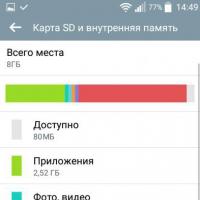 Як перенести програми на SD карту в Android
Як перенести програми на SD карту в Android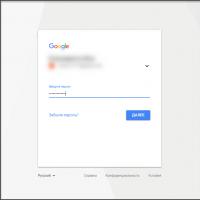 Як увійти до Play Market: поради для нових користувачів
Як увійти до Play Market: поради для нових користувачів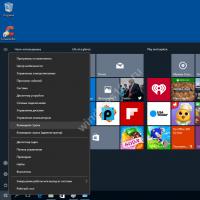 Як відкрити папку в командному рядку Windows?
Як відкрити папку в командному рядку Windows?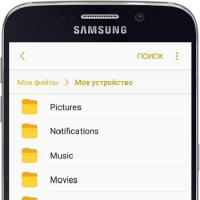 Збереження контактів за допомогою облікового запису Google
Збереження контактів за допомогою облікового запису Google Завантажити глонасс для віндовс
Завантажити глонасс для віндовс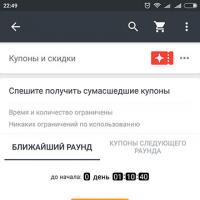 Мобільні бонуси, грай на aliexpress та отримуй купони на аліекспрес до $19 На AliExpress стартував конкурс «себяшок» «Час селфі»
Мобільні бонуси, грай на aliexpress та отримуй купони на аліекспрес до $19 На AliExpress стартував конкурс «себяшок» «Час селфі»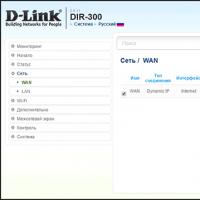 Вибираємо Wi-Fi роутер — Рейтинг найкращих моделей для дому Найкращі Wi-Fi роутери з вбудованим файловим сховищем
Вибираємо Wi-Fi роутер — Рейтинг найкращих моделей для дому Найкращі Wi-Fi роутери з вбудованим файловим сховищем